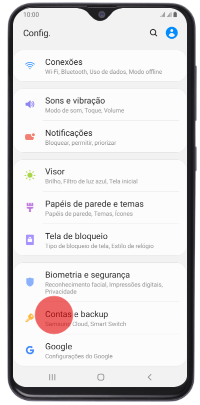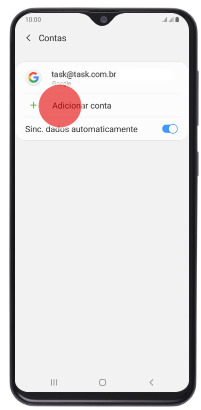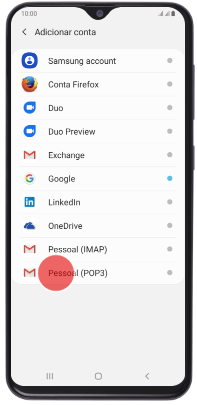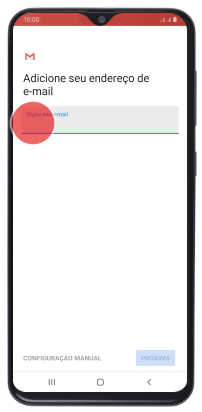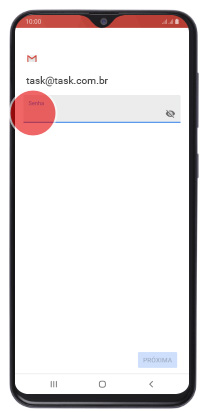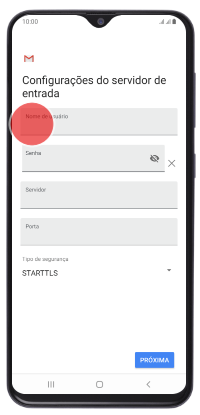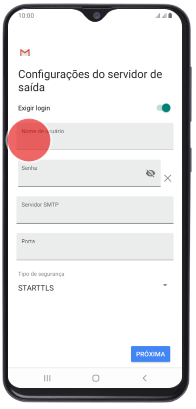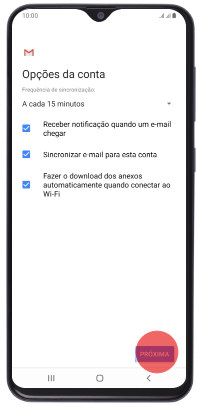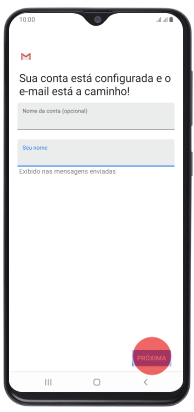Mudanças entre as edições de "Configuração de e-mail Android (POP)"
| (3 revisões intermediárias por 2 usuários não estão sendo mostradas) | |||
| Linha 9: | Linha 9: | ||
<td style="vertical-align:top; border-top: 1px solid #9C9C9C; border-right: 1px solid #9C9C9C; border-left: 1px solid #9C9C9C; border-bottom: 1px solid #9C9C9C; padding: 1em;"> | <td style="vertical-align:top; border-top: 1px solid #9C9C9C; border-right: 1px solid #9C9C9C; border-left: 1px solid #9C9C9C; border-bottom: 1px solid #9C9C9C; padding: 1em;"> | ||
| − | Abaixo disponibilizamos o tutorial para configurar a conta no | + | Abaixo disponibilizamos o tutorial para configurar a conta no sistema Android. Neste tutorial, será apresentada a configuração com o protocolo POP.<br> |
| − | Em caso de | + | Em caso de dúvidas sobre qual configuração realizar '''[http://wiki.task.com.br/index.php/Diferen%C3%A7as_entre_Webmail,_POP_e_IMAP clique aqui]''', para saber a diferença entre os protocolos POP e IMAP<br> |
[[Arquivo:elipse_1.png]] Ícone na tela principal<br> | [[Arquivo:elipse_1.png]] Ícone na tela principal<br> | ||
Na área de aplicativos do seu aparelho, selecione '''"Configurações"'''.<br> | Na área de aplicativos do seu aparelho, selecione '''"Configurações"'''.<br> | ||
Pressione '''"Contas e backup"''' e '''"Contas"'''. Clique em '''"Adicionar conta"''' e '''"Pessoal (POP)"'''.<br> | Pressione '''"Contas e backup"''' e '''"Contas"'''. Clique em '''"Adicionar conta"''' e '''"Pessoal (POP)"'''.<br> | ||
| − | [[Arquivo:tela1.png]] [[Arquivo: | + | [[Arquivo:tela1.png]] [[Arquivo:tela3novo.png]] [[Arquivo:tela4pop.png]] <br> |
[[Arquivo:elipse_2.png]] Seleção do protocolo<br> | [[Arquivo:elipse_2.png]] Seleção do protocolo<br> | ||
Preencha sua conta de e-mail em '''"Digite seu e-mail'''", na próxima tela preencha sua senha.<br> | Preencha sua conta de e-mail em '''"Digite seu e-mail'''", na próxima tela preencha sua senha.<br> | ||
| − | [[Arquivo:tela5.png]] [[Arquivo: | + | [[Arquivo:tela5.png]] [[Arquivo:tela6nova.png]]<br> |
'''Observação: O "Nome de usuário" deverá ser preenchido com o e-mail completo e o campo senha será a senha do próprio e-mail.''' | '''Observação: O "Nome de usuário" deverá ser preenchido com o e-mail completo e o campo senha será a senha do próprio e-mail.''' | ||
Edição atual tal como às 11h46min de 8 de janeiro de 2020
|
Abaixo disponibilizamos o tutorial para configurar a conta no sistema Android. Neste tutorial, será apresentada a configuração com o protocolo POP. Em caso de dúvidas sobre qual configuração realizar clique aqui, para saber a diferença entre os protocolos POP e IMAP
Observação: O "Nome de usuário" deverá ser preenchido com o e-mail completo e o campo senha será a senha do próprio e-mail.
- Servidor de Correio de Entrada
Defina a configuração de "Frequencia de verificação" do e-mail, conforme a tela abaixo e clique em "Próxima" Observação: O "Nome de usuário" deverá ser preenchido com o e-mail completo e o campo senha será a senha do próprio e-mail.
| |